Final Cut Pro X 10.4.4 آموزش
Final Cut Pro X 10.4.4 Essential Training
- مصرف و سازماندهی دارایی های شما
- ویرایش و تصحیح فیلم
- استفاده از ابزارهای اصلاح
- تبدیل کلیپ ها با محو شدن ، برش دادن و موارد دیگر
- تغییر سرعت کلیپ ها
- ویرایش صوتی پایه
- ویرایش چند کاناله
- کار با جلوه ها ، عناوین و گرافیک ها
- اصلاح رنگ اساسی
- مدیریت پروژه و رسانه
- اشتراک و صادرات
- تلفیق اپل حرکت و کمپرسور
مقدمه Introduction
-
تمام جاده ها به Final Cut Pro X منتهی می شوند All Roads Lead to Final Cut Pro X
-
Final Cut Pro X 10.4.4 Final Cut Pro X 10.4.4
-
آنچه شما باید بدانید What you should know
-
برش نهایی در عمل Final Cut in action
-
اکوسیستم Final Cut Pro X The Final Cut Pro X Ecosystem
-
پرونده های تمرینی را دوباره مرتب کنید Relinking exercise files
-
ویژگی های جدید در Final Cut Pro 10.4.7 New features in Final Cut Pro 10.4.7
-
ویژگی های جدید در FCPX 10.4.9 New features in FCPX 10.4.9
1. آشنایی با محیط ویرایش 1. Getting to Know the Editing Environment
-
اصول ویرایش ویدئو The fundamentals of video editing
-
معرفی زیر هود: درک ساختار فایل Final Cut Pro (FCP) X An under-the-hood introduction: Understanding the Final Cut Pro (FCP) X file structure
-
گشت و گذار در رابط FCP X: مشاهده و سازماندهی کلیپ های اساسی A tour of the FCP X interface: Basic clip viewing and organization
-
گشت و گذار در رابط FCP X: مرورگر A tour of the FCP X interface: Browser
-
گشت و گذار در رابط: سازماندهی مرورگر A tour of the interface: Organizing the browser
-
گشت و گذار در رابط FCP X: جدول زمانی A tour of the FCP X interface: Timeline
-
گشت و گذار در رابط FCP X: ابزارها و جلوه ها A tour of the FCP X interface: Tools and effects
-
استفاده از Sidecar با Final Cut Pro X Using Sidecar with Final Cut Pro X
2. مصرف دارایی 2. Ingesting Assets
-
راه اندازی کتابخانه ها و رویدادها Setting up libraries and events
-
وارد کردن دارایی ها: کپی در مقابل گذاشتن پرونده ها در محل Importing assets: Copying vs. leaving files in place
-
سازماندهی پرونده ها: تمیز نگه داشتن آن بر روی سیستم عامل خود Organizing files: Keeping it clean on your OS
-
واردات دارایی: فیلم های کدگذاری شده Importing assets: Transcoding footage
-
واردات دارایی: رفع مشکلات متداول Importing assets: Fixing common problems
-
وارد کردن دارایی از یک دوربین مبتنی بر فایل Importing assets from a file-based camera
3. سازماندهی دارایی 3. Organizing Assets
-
سازماندهی فیلم با کلمات کلیدی Organizing footage with keywords
-
استفاده از کلمات کلیدی در بخشی از یک کلیپ Applying keywords to part of a clip
-
رتبه بندی و فیلتر کردن کلیپ ها Rating and filtering clips
-
انجام جستجوها Performing searches
-
کار و ایجاد مجموعه های هوشمند Working with and creating Smart Collections
-
سازمان عمیق تر در نمای لیست Deeper organization in list view
-
سازماندهی فیلم و صدا به صورت رول Organizing video and audio into rolls
-
وارد کردن دارایی از کتابخانه Final Cut Pro X دیگر Importing assets from another Final Cut Pro X library
-
ارسال پروژه ها از iMovie به FCP X Sending projects from iMovie to FCP X
4- ویرایش اساسی: پایه و اساس 4. Basic Editing: Laying the Foundation
-
پیمایش و علامت گذاری فیلم ها Navigating and marking footage
-
ایجاد پروژه و استفاده از ویرایش Append Creating a project and using the Append edit
-
با استفاده از ویرایش> درج Using Edit > Insert
-
استفاده از ویرایشهای اتصال و آوردن فقط ویدئو Using connect edits and bringing in only video
-
رونویسی از کلیپ ها و جایگزینی ویرایش ها Overwriting clips and replacing edits
-
جابجایی و اصلاح کلیپ ها در جدول زمانی Moving and trimming clips in the timeline
-
ایجاد خطوط داستانی ثانویه برای کلیپ های متصل Creating secondary storylines for connected clips
-
حذف کلیپ ها در جدول زمانی Removing clips in the timeline
-
تنظیم سطح صوتی پروژه شما Adjusting your project's audio levels
-
تغییر شکل جدول زمانی و پیمایش Changing timeline appearance and navigation
-
با استفاده از شاخص جدول زمانی Using the timeline index
5- اصلاح با استفاده از ابزارهای اصلاح 5. Refining the Edit Using the Trim Tools
-
اصلاح با در نظر داشتن نقطه ویرایش Trimming with the edit point in mind
-
علامت گذاری کلیپ ها Marking clips
-
پیرایش موج دار و بالا و دم Ripple and top and tail trimming
-
اصلاح رول Roll trim
-
برش لغزش و سر خوردن Slip and slide trimming
-
تنظیم دقیق از طریق ویرایشگر دقیق Fine-tuned editing via the precision editor
6. کار با کلیپ های سرعت و تبدیل 6. Working with Speed and Transforming Clips
-
تنظیم مقیاس ، موقعیت و چرخش Adjusting scale, position, and rotation
-
با استفاده از روش های مختلف برداشت Using different cropping methods
-
استفاده از Distort برای ایجاد صفحه تقسیم شده Using Distort to create a split screen
-
ایجاد یک فیلم محو و محو Creating a video fade-in and fade-out
-
ایجاد تغییرات سرعت ثابت Making constant speed changes
-
استفاده از ایستگاه از پیش تنظیم شده سرعت Using speed presets
-
ایجاد اثرات افزایش سرعت Creating speed ramping effects
-
کار با عکسهای ثابت و کن برنز Working with stills and Ken Burns
-
تفسیر حرکت آهسته در دوربین Interpreting slow motion shot in camera
7. ویرایش صوتی اساسی 7. Basic Audio Editing
-
اصول صوتی پس از تولید Audio post-production basics
-
بررسی انواع مختلف صوتی در FCP X Looking at different audio types in FCP X
-
نظارت بر صدا Monitoring audio
-
تنظیم سطح در مرورگر Adjusting levels in the browser
-
تنظیم سطح در پروژه Adjusting levels in the project
-
محو شدن ، تنظیمات کلید و صوتی اردک زدن Fading, keyframing, and ducking audio
-
رفع صوت به صورت خودکار Fixing audio automatically
-
ضبط صداگذاری و روایت Recording voice-overs and narration
-
همگام سازی صدا و فیلم شما Syncing your audio and video
-
کار با رول های صوتی برای میکس نهایی Working with audio rolls for final mix
8. ویرایش Multicam و 360 ویدئو 8. Multicam Editing and 360 Video
-
همگام سازی کلیپ چند دوربین Syncing a multicam clip
-
انجام ویرایش چند دوربین Performing a multicam edit
-
در حال اصلاح ویرایش چند دوربین Refining a multicam edit
-
ایجاد یک پروژه 360 Creating a 360 project
-
مشاهده 360 کلیپ Viewing 360 clips
-
کار با رسانه های استریوسکوپی Working with stereoscopic media
-
جلوه هایی برای 360 کلیپ Effects for 360 clips
9. کار با افکت ها 9. Working with Effects
-
اضافه کردن و تنظیم انتقال Adding and adjusting transitions
-
افزودن و تنظیم جلوه های ویدئویی Adding and adjusting video effects
-
افزودن و تنظیم جلوه های صوتی Adding and adjusting audio effects
-
فریم ویدئو با گذشت زمان Keyframing video over time
-
جلوه های کپی و جایگذاری و کلیپ های تودرتو Copying and pasting effects and nesting clips
-
اثرات ممیزی Auditioning effects
-
ایجاد ایستگاه از پیش تنظیم شده اثر Creating effect presets
10. کار با عناوین و گرافیک 10. Working with Titles and Graphics
-
ایجاد عنوان Creating a title
-
اضافه کردن یک سوم پایین تر Adding a lower third
-
یافتن و جایگزینی متن عنوان Finding and replacing title text
-
کار با جلوه های ژنراتور Working with generator effects
-
کار با پرونده های لایه لایه فتوشاپ Working with layered Photoshop files
-
کار با عنوان برای قالب های غیر استاندارد Working with titles for nonstandard formats
11. اصلاح رنگ اساسی 11. Basic Color Correction
-
تجزیه و تحلیل و ثابت کردن عکس ها برای تعادل رنگ سفید Analyzing and fixing shots for white balance
-
استفاده از رنگ به نظر می رسد Applying color looks
-
کلیپ های تطبیق رنگ به طور خودکار Color matching clips automatically
-
به دنبال گردش کار اصلاح رنگ مناسب Following a proper color correction workflow
-
مقدمه ای برای بازرس FCP X Color An intro to the FCP X Color Inspector
-
انجام درجه رنگ پایه Performing a basic color grade
-
اضافه کردن سبک به عکسهای شما Adding style to your shots
-
کار با ماسک های رنگی Working with color masks
-
کار با ماسک های شکل Working with shape masks
-
کار با ProRes RAW Working with ProRes RAW
12. پروژه و مدیریت رسانه 12. Project and Media Management
-
سفارشی کردن یک فضای کاری Customizing a workspace
-
سفارشی کردن صفحه کلید Customizing a keyboard
-
معرفی مدیریت رسانه Media management introduction
-
جابجایی ، کپی کردن ، اتصال مجدد و حذف کلیپ ها در کتابخانه Moving, copying, relinking, and deleting clips in a library
-
انتقال و کپی کردن کلیپ ها بین کتابخانه ها Moving and copying clips between libraries
-
مدیریت مکان های ذخیره سازی کتابخانه Managing library storage locations
-
ارسال کتابخانه خود به ویرایشگر دیگر ، تلفیق رسانه ها و حذف محتوای تولید شده Sending your library to another editor, consolidating media, and deleting generated content
-
ایجاد یک نسخه پشتیبان و کار از یک کتابخانه پشتیبان Creating a backup project and working from a backup library
-
کار با بازرس اطلاعات و نماهای فراداده Working with the info inspector and metadata views
13. اشتراک و صادرات 13. Sharing and Exporting
-
صادر کردن یک تصویر ثابت Exporting a still image
-
صادر کردن فیلم سلام Exporting a hi-res movie
-
صادر کردن پروژه ها برای YouTube Exporting projects for YouTube
-
صادرات بخشی از یک پروژه Exporting part of a project
-
صادرات یک پروژه به مقصد مختلف Exporting a project to different destinations
-
صادر کردن زبانهای مختلف عنوان از طریق رول های ویدیویی Exporting different title languages through video rolls
-
صادر کردن رول های صوتی Exporting audio rolls
-
صادر کردن زیرنویس های بسته Exporting closed captions
-
صادر کردن مجموعه ای از کلیپ ها Exporting a selection of clips
-
صادرات برای فیلم عمودی و مربعی Exporting for vertical and square video
-
صادر کردن XML Exporting an XML
14. پنج چیز برای دانستن در مورد کمپرسور 14. Five Things to Know About Compressor
-
چرا از کمپرسور استفاده کنیم؟ Why use Compressor?
-
پیمایش در رابط کمپرسور Navigating the Compressor interface
-
ایجاد بسته های FCP X براساس تنظیمات کمپرسور Creating FCP X bundles based on Compressor settings
-
ایجاد یک پیش تنظیم کمپرسور با timecode Creating a Compressor preset with timecode
-
کار با قطرات برای صادرات در سیستم عامل Working with droplets for export on the OS
15. پنج چیز برای دانستن در مورد حرکت 15. Five Things to Know About Motion
-
اتصال حرکتی FCP X The FCP X motion connection
-
محتوای حرکت رایگان Free motion content
-
کاوش در الگوهای حرکتی Exploring motion templates
-
آوردن یک ژنراتور حرکت به FCP X Bringing a motion generator to FCP X
-
بررسی رفتارهای عنوان Exploring title behaviors
نتیجه Conclusion
-
یک کلمه در مورد HDR A word on HDR
-
منابع اضافی Additional resources
https://donyad.com/d/43aa
 Nick Harauz
Nick Harauz
گواهینامه Adobe ، Apple و Avid Trainer
Nick Harauz یک مربی مجاز Adobe ، Apple و Avid است.
Nick توانایی عجیبی ندارد که بتواند دانش آموزان خود را درگیر کند و سطحی از ارتباط را ایجاد کند که آنها را برای بازگشت بیشتر بازگرداند. از سال 2002 ، نیک با مارک های داخلی و بین المللی نیز همکاری کرده و خدمات تولید گرافیک و فیلمبرداری متنوعی را ارائه می دهد. او با مشتریانی مانند Proctor Gamble ، Diageo ، Virgin Mobile ، Nando's و Blackberry کار کرده است.
در سال 2013 ، نیک اولین کتاب خود را در مورد Apple Motion 5 نوشت که در آمازون موجود است. او برای راه اندازی CC 2014 در تورنتو و در کنفرانس جهانی افترافکت در سیاتل ، WA برای Adobe صحبت کرد. در حال حاضر ، نیک در حال کار بر روی اولین فیلم سینمایی خود گمشده و پیدا شده است. هنگامی که او در حال تدریس ، مسافرت یا ایجاد محتوای ویدیویی نیست ، می توان نیک را در حال بازی تنیس یافت.


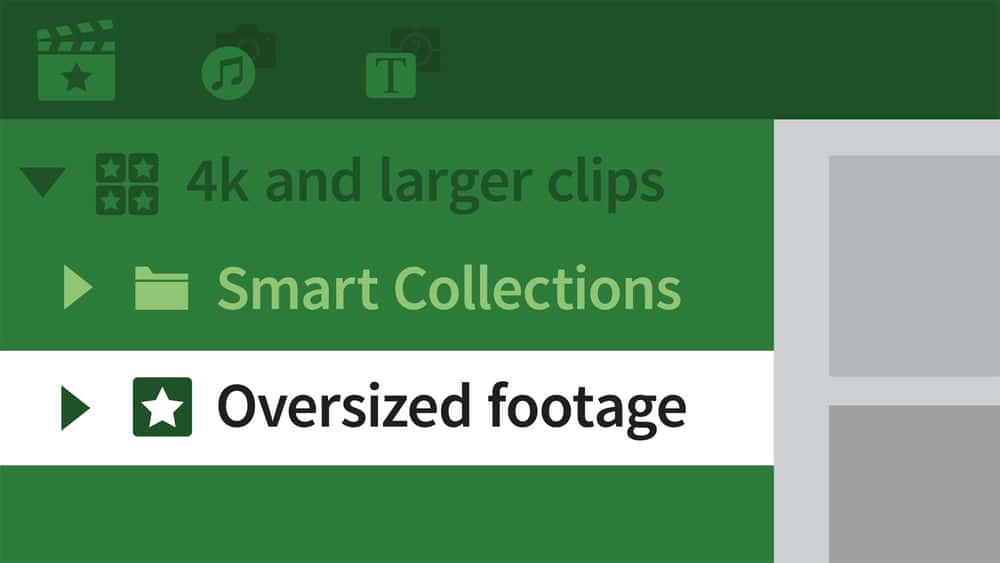
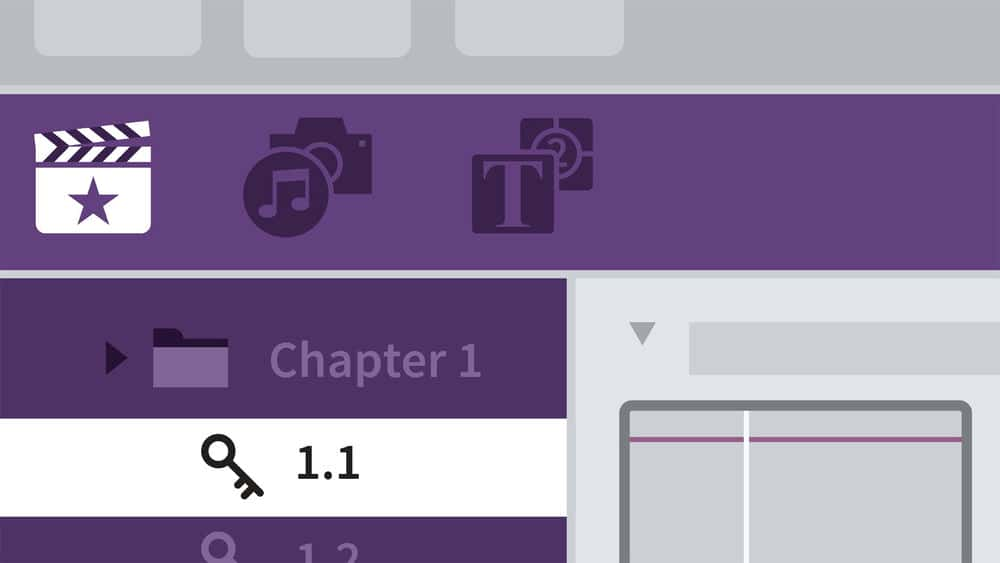





نمایش نظرات